Ένας οδηγός για τη χρήση φωτογραφικών στυλ στο Apple iPhone
Miscellanea / / May 06, 2022
Οι κάμερες iPhone βελτιώνονται σταθερά τα τελευταία δύο χρόνια. ο Σειρά iPhone 13 διαθέτει μία από τις καλύτερες ρυθμίσεις κάμερας στον χώρο των smartphone. Μαζί με μεγαλύτερους αισθητήρες κάμερας, η Apple εργάστηκε επίσης για την προσθήκη λειτουργιών λογισμικού που ήταν διαθέσιμες κυρίως στο εφαρμογές κάμερας τρίτων.

Είτε πρόκειται για τη Νυχτερινή λειτουργία για λήψη λήψεων σε χαμηλό φωτισμό είτε για τα νέα φωτογραφικά στυλ για να αλλάξετε τον τρόπο εμφάνισης των φωτογραφιών σας. Τα Photographic Styles παρουσιάστηκαν με τη σειρά iPhone 13 και μπορούν να χρησιμοποιηθούν για να αλλάξουν τη συνολική εμφάνιση των φωτογραφιών σας. Αν σας αρέσουν οι φωτογραφίες πλούσιες σε αντίθεση ή οι εικόνες με πιο ζεστή απόχρωση, μπορείτε να πετύχετε αυτό ακριβώς με το Photographic Styles.
Εάν έχετε iPhone 13 ή νεότερη συσκευή, δείτε πώς μπορείτε να χρησιμοποιήσετε τα Photographic Styles για να τραβήξετε φωτογραφίες όπως θέλετε να φαίνονται!
Τι είναι τα φωτογραφικά στυλ
ο Φωτογραφικά Στυλ δεν είναι μόνο φίλτρα που μπορείτε να προσθέσετε. Πιθανότατα έχετε εφαρμόσει φίλτρα στις φωτογραφίες σας σε εφαρμογές κοινωνικών μέσων όπως το Instagram και το Snapchat. Στην πραγματικότητα, η προεπιλεγμένη εφαρμογή κάμερας στο iPhone έχει επίσης ενσωματωμένα φίλτρα.

Τα στυλ φωτογραφίας είναι διαφορετικά και μπορείτε να τα εφαρμόσετε σε πραγματικό χρόνο. Μπορείτε να τα θεωρήσετε συγκεκριμένα προφίλ που προσαρμόζουν τη ζεστασιά και τις τονικές τιμές για να βελτιώσουν την ποιότητα μιας φωτογραφίας. Ανάλογα με το στυλ που επιλέγετε, το iPhone σάς επιτρέπει να εφαρμόζετε αυτές τις αλλαγές και να τις προσαρμόζετε σε πραγματικό χρόνο.
Αυτό έχει ως αποτέλεσμα καλύτερη απόδοση σε σύγκριση με την εφαρμογή φίλτρων, καθώς δεν υπάρχει απώλεια ποιότητας ή ανάλυσης.
Εφαρμογή φωτογραφικών στυλ
Η Apple παρέχει πέντε φωτογραφικά στυλ για να τραβήξετε συγκεκριμένο τύπο και στυλ φωτογραφιών που θέλετε. Δείτε πώς μπορείτε να συγκρίνετε και να αποφασίσετε ποιο φωτογραφικό στυλ ταιριάζει στις ανάγκες σας.
Βήμα 1: Ανοίξτε την εφαρμογή Ρυθμίσεις στο iPhone σας και μετακινηθείτε προς τα κάτω στην ενότητα Κάμερα.
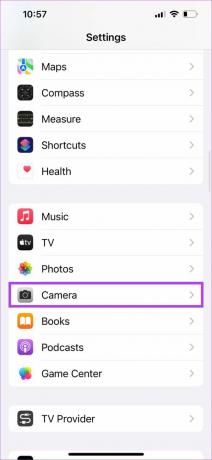
Βήμα 2: Πατήστε πάνω του και θα δείτε τις ρυθμίσεις της κάμερας.
Βήμα 3: Επιλέξτε την επιλογή Photographic Styles στην περιοχή Photo Capture.
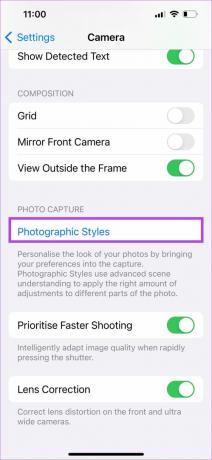
Βήμα 4: Θα πρέπει τώρα να δείτε τα διαφορετικά στυλ φωτογραφίας με μια προεπισκόπηση του πώς θα ήταν μια εικόνα στην οποία κάνατε κλικ σε αυτό το στυλ. Εδώ είναι μια καλύτερη ιδέα για το τι κάθε στυλ θα έφερνε μια συγκεκριμένη αλλαγή στις φωτογραφίες.
Πρότυπο
Αυτό είναι το προεπιλεγμένο στυλ που θα επιλεγεί εάν δεν κάνετε αλλαγές. Οι κάμερες του iPhone είναι γνωστό ότι κάνουν κλικ σε αληθινές εικόνες με φυσικούς χρωματικούς τόνους.

Εάν προτιμάτε αυτό το είδος εμφάνισης, μπορείτε να το αφήσετε στη ρύθμιση Standard.
Πλούσια αντίθεση
Όπως υποδηλώνει το όνομα, αυτό το στυλ δίνει έμφαση στα επίπεδα αντίθεσης και κάνει τις σκιές να φαίνονται πιο σκούρες. Τα χρώματα φαίνονται επίσης ελαφρώς πιο κορεσμένα με αυτό το στυλ.
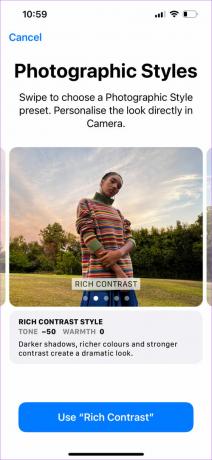
Εάν θέλετε να δημιουργήσετε μια δραματική εμφάνιση με σαφή διάκριση μεταξύ των φωτεινών και των σκοτεινών περιοχών, επιλέξτε αυτό το στυλ. Επίσης, σημειώστε την τιμή Tone and Warmth που έχει οριστεί από προεπιλογή όταν επιλέγετε αυτό το στυλ.
Ζωηρός
Εάν δεν είστε λάτρης των φυσικών χρωματικών αποχρώσεων και της ελαφρώς σίγασης εμφάνισης του iPhone, αυτό το στυλ είναι ακριβώς για εσάς. Η εφαρμογή αυτού του στυλ έχει ως αποτέλεσμα ενισχυμένα χρώματα που αναδύονται κατά την προβολή μιας εικόνας.
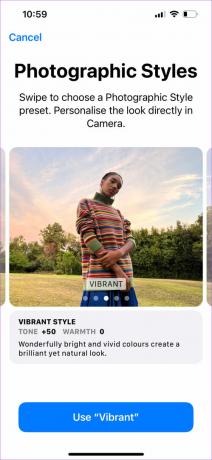
Εάν έχετε πολλά πολύχρωμα στοιχεία στη σκηνή που κάνετε κλικ, αυτό το στυλ θα σας δώσει μια υπέροχη εμφάνιση. Είναι επίσης καλό όταν δημοσιεύετε τις φωτογραφίες σας στο διαδίκτυο χωρίς καμία επεξεργασία.
Ζεστός
Γενικά, οι φωτογραφίες στις οποίες γίνεται κλικ σε ένα iPhone τείνουν να έχουν πιο ζεστό τόνο. Αυτό το στυλ κάνει τις φωτογραφίες να φαίνονται ακόμα πιο ζεστές αν αυτή είναι η εμφάνιση που θέλετε.
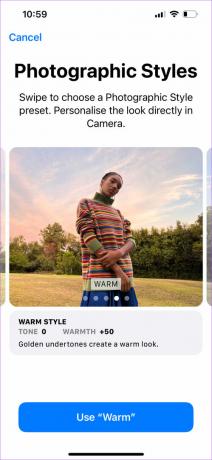
Εάν φωτογραφίζετε κίτρινα φώτα ή μια φωτεινή απογευματινή σκηνή με τον ήλιο έξω, αυτό το στυλ μπορεί να σας δώσει μια καλή εμφάνιση.
Δροσερός
Αυτό είναι ακριβώς το αντίθετο από το στυλ Warm. Ενισχύει τα επίπεδα Μπλε στην εικόνα, καθιστώντας την κατάλληλη για χρήση τη νύχτα ή όταν κάνετε κλικ στον ουρανό ή σε ένα υδάτινο σώμα.

Μπορεί επίσης να είναι μια καλή επιλογή αν σας αρέσουν τα ελαφρώς σιωπηλά χρώματα. Τα φωτογραφικά στυλ μπορούν να αλλάξουν κάθε φορά πριν κάνετε κλικ σε μια φωτογραφία. Ως εκ τούτου, μπορείτε να χρησιμοποιήσετε ένα συγκεκριμένο στυλ για ορισμένα σενάρια και να τα αλλάξετε ανάλογα με την κατάσταση. Αφού επιλέξετε το στυλ που θέλετε να χρησιμοποιήσετε, πατήστε το κουμπί Χρήση στο κάτω μέρος.
Χρήση φωτογραφικών στυλ
Ο καλύτερος τρόπος για να καταλάβετε ποιο φωτογραφικό στυλ θέλετε να χρησιμοποιήσετε είναι κάνοντας κλικ στις φωτογραφίες με όλα τα στυλ που έχουν εφαρμοστεί. Δείτε πώς να το κάνετε.
Βήμα 1: Ανοίξτε την εφαρμογή Κάμερα στο iPhone σας.
Βήμα 2: Πατήστε στο μικρό βέλος προς τα πάνω στο επάνω μέρος της οθόνης.

Βήμα 3: Πρόσθετες επιλογές θα εμφανιστούν στο κάτω μέρος της οθόνης. Επιλέξτε το κουμπί Photographic Styles, το οποίο μοιάζει με μερικά ορθογώνια στοιβαγμένα μεταξύ τους.

Βήμα 4: Θα δείτε τώρα το φωτογραφικό στυλ που επιλέξατε νωρίτερα. Μπορείτε να κάνετε σάρωση μεταξύ διαφορετικών στυλ για να επιλέξετε αυτό που προτιμάτε.
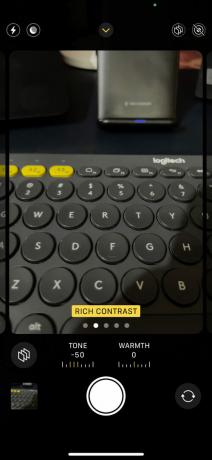
Βήμα 5: Υπάρχουν δύο ρυθμιστικά στο κάτω μέρος που αντιπροσωπεύουν τον τόνο και τη ζεστασιά. Μη διστάσετε να παίξετε με αυτά και να προσαρμόσετε την εμφάνιση με βάση τις ανάγκες σας. Για παράδειγμα, η αύξηση της ζεστασιάς στο στυλ Rich Contrat δημιουργεί ένα στυλ Rich Warm.
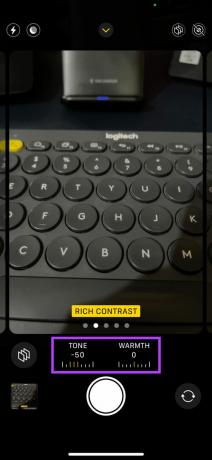

Χρησιμοποιήστε το κουμπί Επαναφορά δίπλα από τα ρυθμιστικά για να επαναφέρετε το στυλ στην προεπιλογή.

Βήμα 6: Πατήστε το κουμπί κλείστρου για να τραβήξετε μια φωτογραφία με το εφαρμοσμένο στυλ.
Σημειώστε ότι μόλις τραβήξετε μια φωτογραφία με ένα συγκεκριμένο φωτογραφικό στυλ, δεν μπορείτε να την αλλάξετε εκτός εάν επεξεργαστείτε τη φωτογραφία με μη αυτόματο τρόπο. Μπορείτε να κάνετε κλικ στην ίδια εικόνα με διαφορετικά στυλ για να συγκρίνετε τις διαφορές δίπλα-δίπλα.
Σύγκριση διαφορετικών φωτογραφικών στυλ
Ακολουθεί μια συλλογή που δείχνει τα διαφορετικά στυλ φωτογραφίας σε σύγκριση με το τυπικό προφίλ. Μπορείτε να δείτε τις διαφορές στα χρώματα και τις θερμοκρασίες χρώματος με κάθε στυλ.








Αλλάξτε τον τρόπο εμφάνισης των φωτογραφιών σας
Προσαρμόστε την εμφάνιση των φωτογραφιών σας σύμφωνα με τις προτιμήσεις σας χρησιμοποιώντας Photographic Styles. Μερικοί άνθρωποι προτιμούν τα φυσικά χρώματα, ενώ σε κάποιους μπορεί να αρέσουν οι εικόνες με ενισχυμένα χρώματα που φαίνονται πιο ελκυστικά στα μάτια. Το καλύτερο μέρος για το Photographic Styles είναι ότι σας δίνει τη δυνατότητα να επιλέξετε το είδος εμφάνισης που προτιμάτε.
Τελευταία ενημέρωση στις 06 Μαΐου 2022
Το παραπάνω άρθρο μπορεί να περιέχει συνδέσμους συνεργατών που βοηθούν στην υποστήριξη της Guiding Tech. Ωστόσο, δεν επηρεάζει τη συντακτική μας ακεραιότητα. Το περιεχόμενο παραμένει αμερόληπτο και αυθεντικό.



